Google Play Müzik ile Güvenli Bağlantı Kurulamıyor Fix
Yayınlanan: 2022-07-04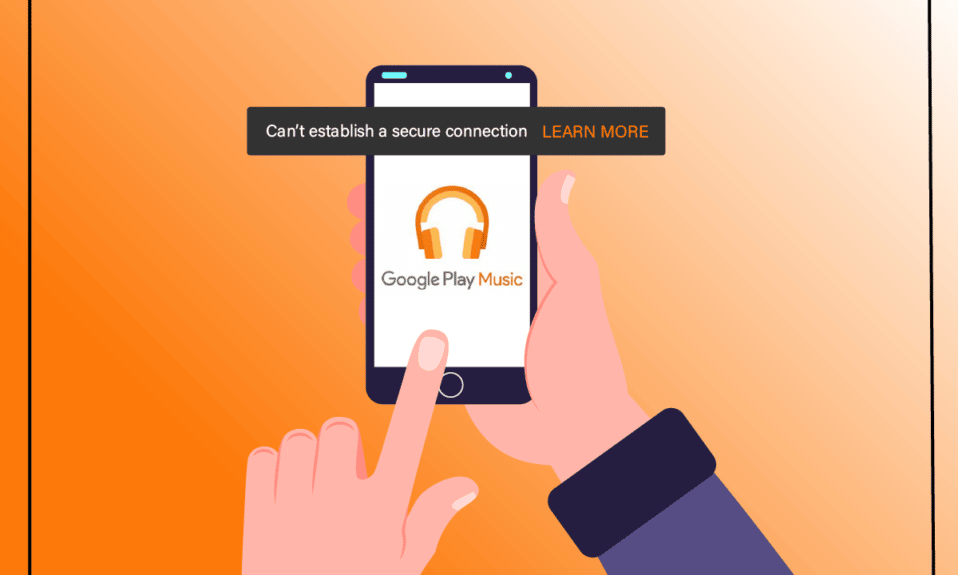
Google Play Müzik, kullanıcıların en sevdikleri müzikleri ve podcast'leri dinlemelerini sağlayan tanınmış bir müzik akışı uygulamasıdır. Bu uygulama, hem masaüstünde hem de kullanıcıların müzikleri indirerek çevrimiçi ve çevrimdışı dinlemelerini sağlayan bir mobil uygulamada mevcuttur. Şu anda, kütüphanelerine 50.000'e kadar şarkı ücretsiz olarak yüklenebilir. Google ve uygulamaları harika kullanıcı dostu deneyimlere sahip olsa da, hiçbir şey mükemmel olmadığı için hatalara da eğilimlidirler. Bu tür bir hata, bu makalenin bugün ele alacağı Google Play Müzik ile güvenli bir bağlantı kurulamıyor. Bu sorun, özellikle bir kullanıcı kendi müzik kitaplığına müzik yüklemeye çalıştığında Google Play Müzik'te ortaya çıkar. Ayrıca, bazı kullanıcılar Google Play Müzik'te hiçbir hizmete erişemediklerini bildirdi. Bu sorun belirli bir tarayıcı ile ilgili değildir. Google bu sorunun farkındadır ve kalıcı olarak çözmek için çalışmaktadır. Bununla birlikte, bu makale, şu an için hatayı düzeltmek için sorun giderme adımlarında size rehberlik edecektir.
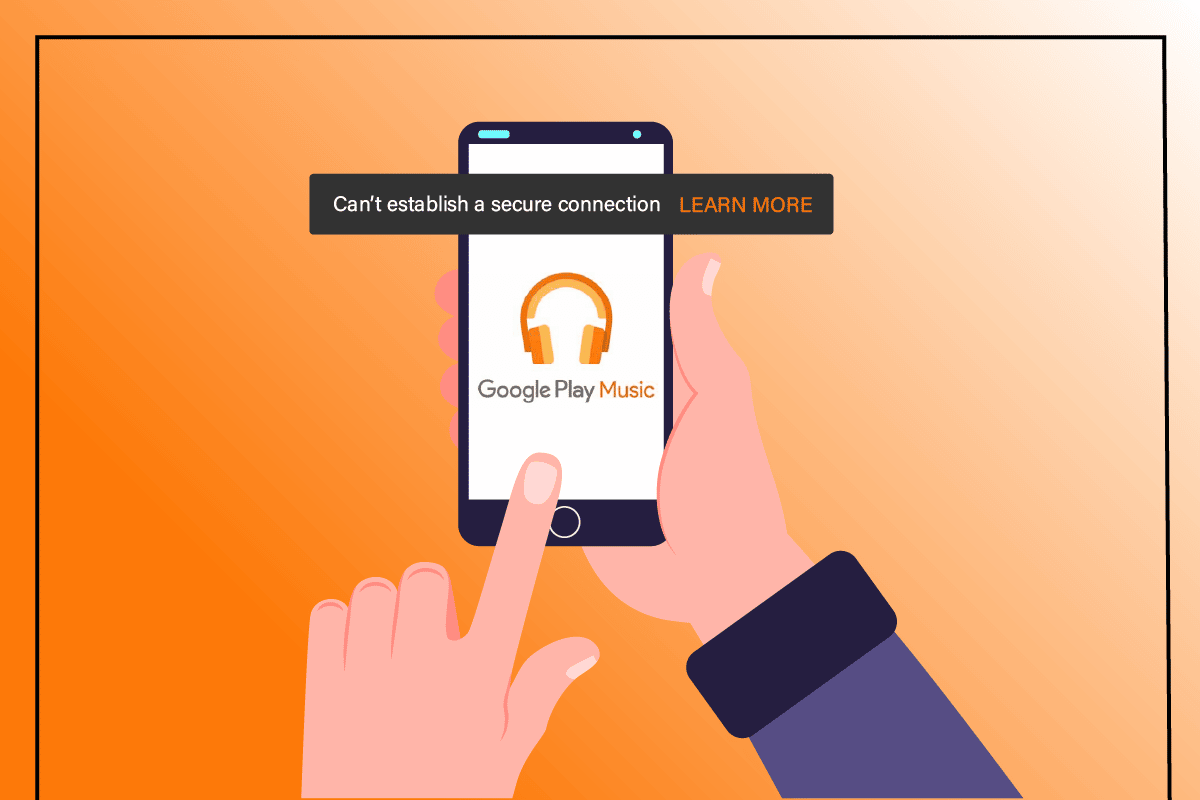
İçindekiler
- Google Play Müzik ile Güvenli Bağlantı Kurulamıyor Sorunu Nasıl Düzeltilir
- Yöntem 1: CD Ses Dosyalarını İndirin
- Yöntem 2: Üçüncü Taraf Antivirüsünü Devre Dışı Bırak (Varsa)
- Yöntem 3: Google Play Müzik'i Güncelleyin
- Yöntem 4: Müzik Yöneticisini Kullan
- Yöntem 5: Çatallı Uygulama Üzerinden Müzik Dosyası Yükleyin
Google Play Müzik ile Güvenli Bağlantı Kurulamıyor Sorunu Nasıl Düzeltilir
Çözüme geçmeden önce, aşağıda listelenen Google Play Müzik ile güvenli bağlantı kurulamıyor hatasının arkasındaki nedenleri anlayalım.
- Üçüncü taraf virüsten koruma - Google Play Müzik uygulamasındaki virüsten koruma yazılımının müdahalesi hataya neden olabilir. Birçok kullanıcı bu senaryoyu alakalı buluyor ve Google Play Müzik sorunuyla güvenli bir bağlantı kuramıyor.
- Play Müzik'e yüklemek için doğrudan CD'yi kullanma - Birkaç kullanıcı, son bir güncellemenin ses CD'lerinin doğrudan Google Play Müzik uygulamasına yüklenmesini kısıtladığını iddia etti. Bu nedenle bu tür durumlarda önce CD'den ses dosyasını sisteminize indirin ve ardından yükleme işlemini deneyin.
- Dahili uygulama sunucusu – Daha önce de belirtildiği gibi, Google hatanın farkındadır ve bunu kendi hatası olarak kabul etmiştir. Bu nedenle, web sürümünde bu hata mesajıyla karşılaştığınızda masaüstü sürümü üzerinden müzik yüklemeyi deneyebilir ve yükleyebilirsiniz.
Not: Google Play Müzik artık kullanılamamaktadır. Bu nedenle, aşağıdaki yöntemler artık çalışmayabilir. Bunun yerine YouTube Müzik uygulamasını kullanabilirsiniz.
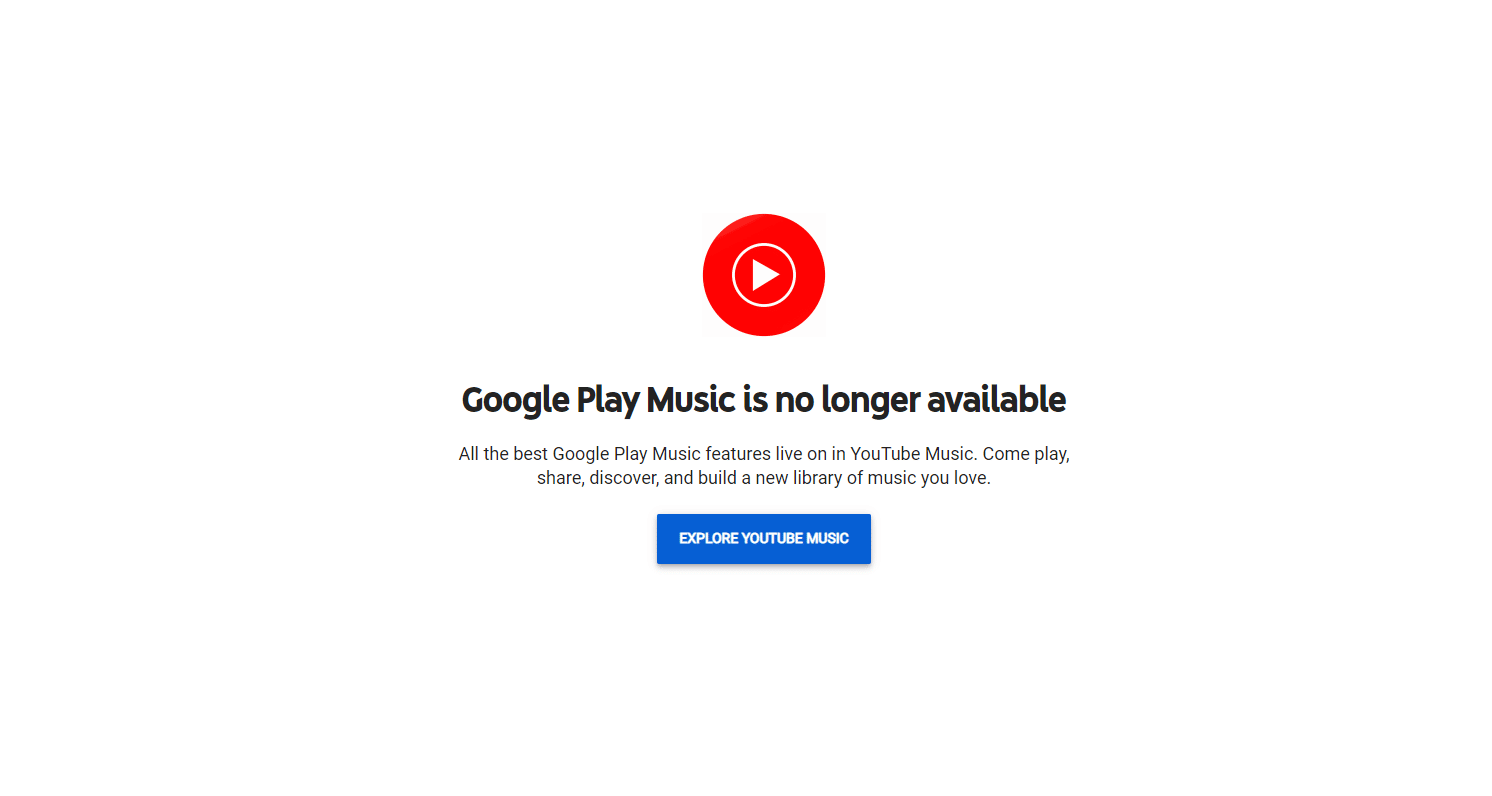
Teşhisin tam verimini elde etmek için, düzeltmenizi bulana kadar aşağıda verilen sırayla yöntemleri tek tek izleyin.
Yöntem 1: CD Ses Dosyalarını İndirin
Geçmişte veri depolamak için kullanılan başarılı teknolojilerden biri de CD ve DVD'lerdi. Şu anda, bu harici depolama cihazlarının modası geçti. PC'nizin çoğu CD veya DVD sürücüsü ile gelse de, uygulamalar veya yazılımlar bu tür dosyaları tanımıyor. Benzer şekilde, bunları doğrudan CD aracılığıyla içe aktarmaya çalışıyorsanız, Google Play Müzik uygulamanızın ses dosyalarını tanımaması mümkündür. Bu nedenle, ihtiyacınız olan tüm ses dosyalarını CD'den sistem klasörünüze indirin. Ardından, müziğinizi aşağıdaki adımlarda gösterildiği gibi ilgili klasörden Google Play Müzik'e yükleyin;
1. Google Play Müzik Masaüstü uygulamasını açın.
2. Müzik yükle seçeneğine tıklayın.
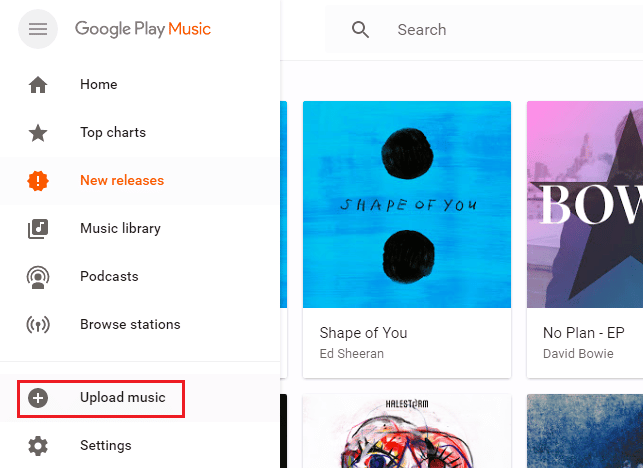
3. Müzik dosyalarını Müzik ekle penceresine sürükleyip bırakın.
Yöntem 2: Üçüncü Taraf Antivirüsünü Devre Dışı Bırak (Varsa)
Antivirüs, sisteminizi her türlü kötü niyetli tehdide karşı koruyan, yaygın olarak bilinen bir programdır. Bazen bu koruyucu melek bizi aşırı korumacı bir tavırla boğar. Ayrıca, antivirüsler güvenlik amacıyla birçok üçüncü taraf uygulamasıyla çakışabilir. Bu da Google Play Müzik uygulamasının, sisteminiz ile Google Play Müzik uygulaması bağlantısı arasında aksamaya neden olan belirli etkinliklerden ve performanslardan etkilenmesini engelleyebilir. Bu nedenle, şimdilik tüm virüsten koruma programlarınızı kapatın. Antivirüsü belirli bir süre için kapatmak için Windows 10'da Antivirüs Geçici Olarak Nasıl Devre Dışı Bırakılır başlıklı kılavuzumuzu okuyun.
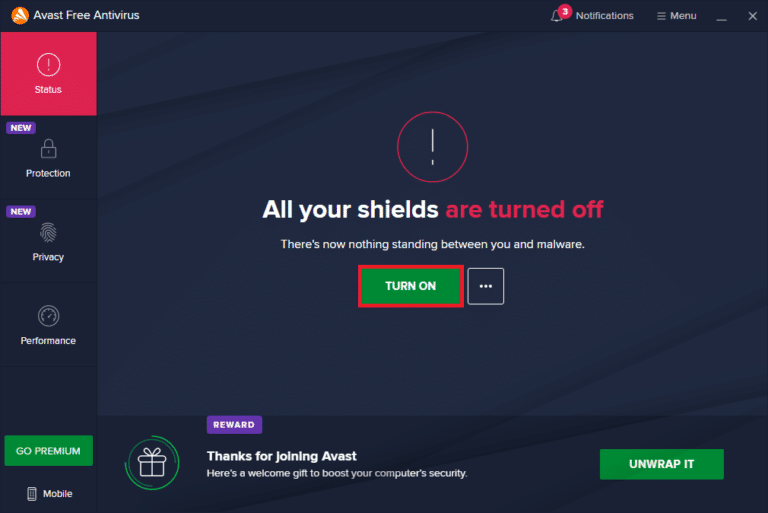
Bittiğinde, Google Play Müzik'i yeniden başlatın ve hata mesajının Google Play Müzik ile güvenli bir bağlantı kurulamıyor sorununun çözülüp çözülmediğini kontrol edin.
Sorun çözülürse, geçici olarak devre dışı bıraktığınız korumayı açmayı unutmayın.
Alternatif bir yol, gelecekte bir faydası olmayacağını düşünüyorsanız, üçüncü taraf virüsten koruma uygulamasını kalıcı olarak kaldırmaktır. Bunu yapmak için, Norton'u Windows 10'dan Tamamen Kaldırma ve Windows 10'da Avast Antivirus'ü Tamamen Kaldırmanın 5 Yolu başlıklı kılavuzumuza bakın.
Not: Riski size ait olmak üzere yapmak istemediğiniz sürece kaldırma işlemi önerilmez.

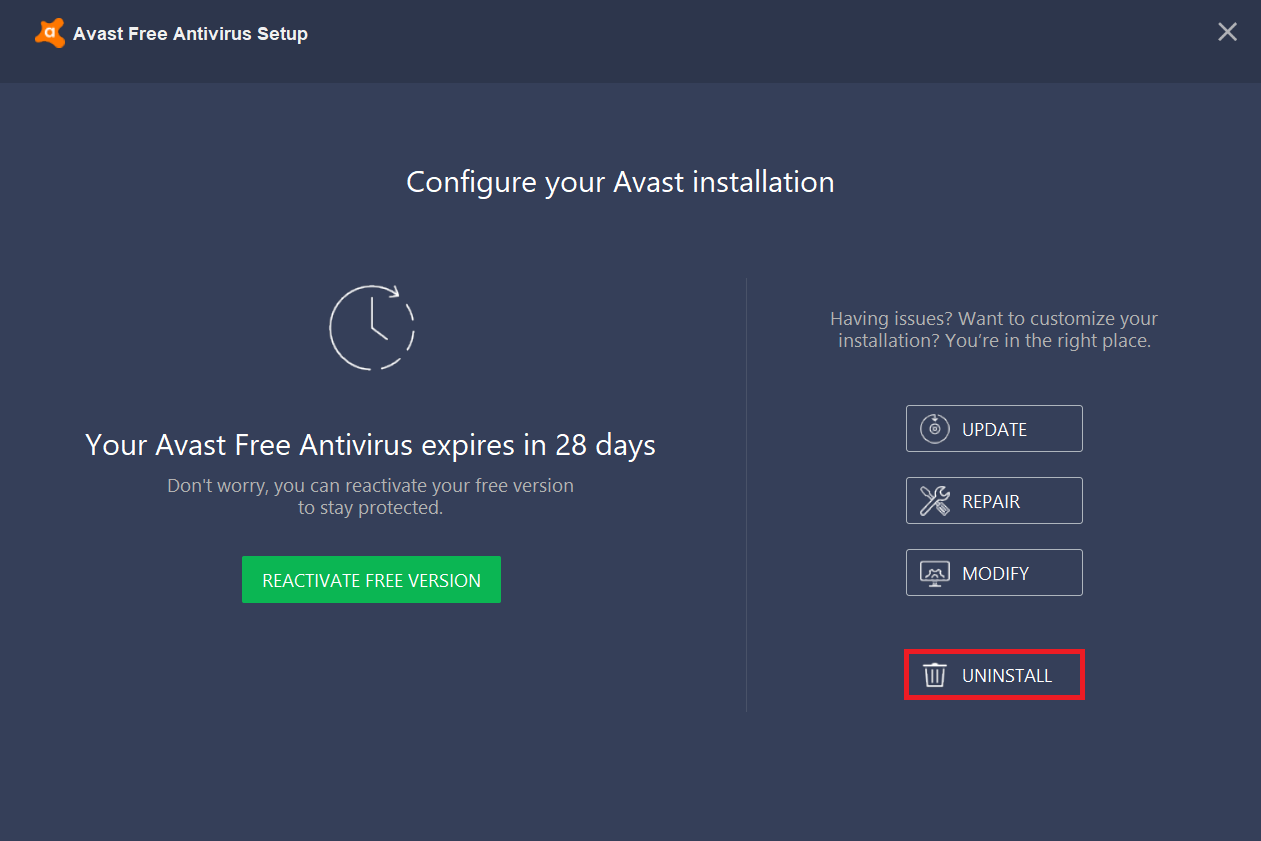
Bu çözüm işe yaramadıysa, yaklaşan yöntemi deneyin.
Ayrıca Okuyun: Google Play Müzik'in Çökmeye Devam Etmesini Düzeltin
Yöntem 3: Google Play Müzik'i Güncelleyin
Uygulamanın eski bir sürümünün kullanılmasının sorunlara neden olduğu yeni bir gerçek değil. Bunun nedeni, herhangi bir uygulama, yazılım veya program çevresinde meydana gelen hataların çoğundan sorumlu tutan alakasız uyumlu özellikleridir. Bu nedenle, herhangi bir uygulamayı en son sürümünde kullanmak zorunludur. Benzer şekilde, Google Play Müzik uygulamasının en son sürümünde olup olmadığını kontrol edin. Değilse, mümkün olan en kısa sürede güncelleyin ve ardından müzik dosyalarını yüklemeyi deneyin. Google Play Müzik Masaüstü oynatıcısını güncellemek için bu adımları izleyin.
1. Windows tuşuna basın, uygulamalar ve özellikler yazın, ardından Aç'a tıklayın.
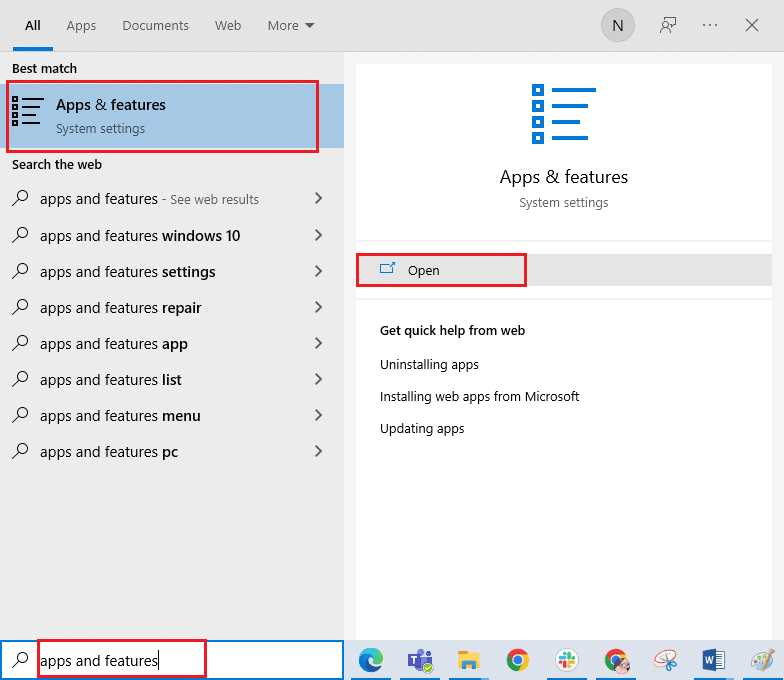
2. Burada Google Play Müzik Masaüstü uygulamasını seçin ve Kaldır seçeneğine tıklayın.
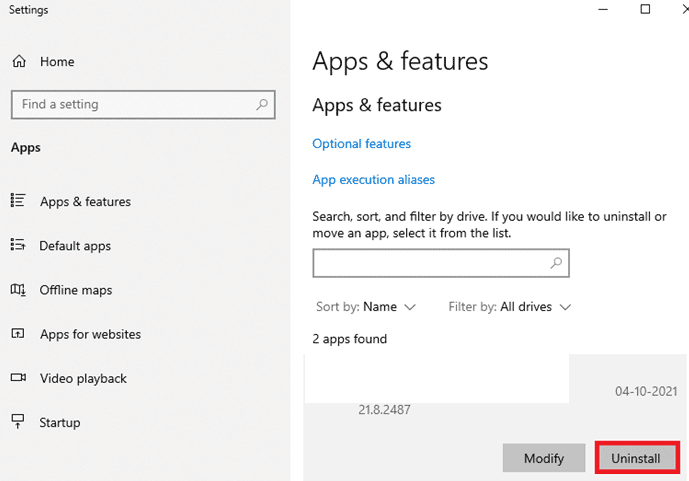
3. Uygulamayı Kaldırmayı onaylayın ve kaldırma işlemi bitene kadar bekleyin.
4. Şimdi bilgisayarı yeniden başlatın ve Google Play Music Desktop Player uygulamasının en son sürümünü indirin.
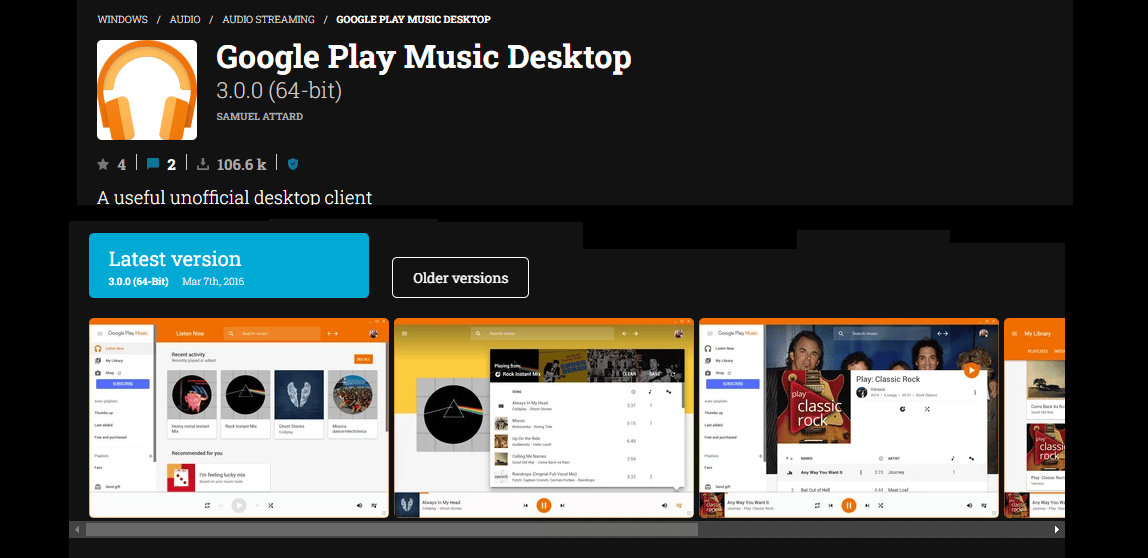
5. Uygulamayı yüklemek için ekrandaki talimatları izleyin.
Bu yol, Google Play Müzik uygulaması ile güvenli bağlantı kurulamama hatasını düzeltmenize yardımcı olabilir.
Yöntem 4: Müzik Yöneticisini Kullan
Google play müzik hatasıyla güvenli bağlantı kurulamıyor sorunu için oldukça yaygın ve en erişilebilir düzeltme, müzik dosyalarınızı yüklemek için müzik yöneticisini kullanmaktır. Genellikle, diğer birçok geçmiş senaryoda, web sürümü çöktüğünde, müzik yöneticisi, müzik yüklemenin alternatif bir yolu olarak kabul edilir. Müzik yöneticisini kullanarak müzik dosyalarını yüklemek için aşağıdaki adımları izleyin.
1. Google Play Müzik bağlantısını ziyaret edin ve Müzik Yöneticisini İndir düğmesini seçin.
2. Yürütülebilir dosya indirildikten sonra çift tıklayın ve açın.
3. Yükleme işlemini daha fazla çalıştırmak için İleri'ye tıklayın.
4. Oturum Açma sayfasında kimlik bilgilerinizi girin ve devam etmek için İleri'ye tıklayın.
5. Şimdi, gerekli müzik dosyalarını taramak için istediğiniz konum klasörünü seçin.
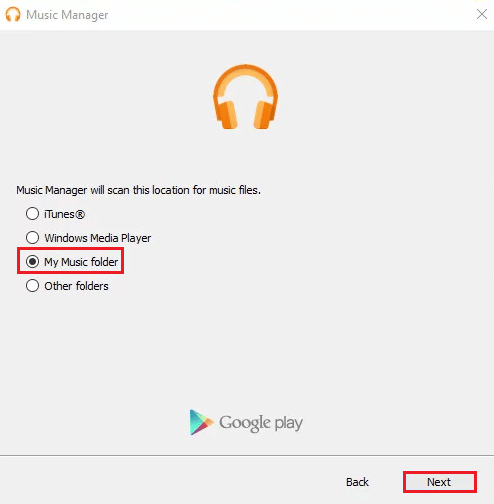
6. Kurulum işlemi tamamlandıktan sonra, PC'nizde müzik yöneticisini başlatmak için Müzik çalara git düğmesini seçin.
7. Müzik Yöneticisi penceresinde Karşıya Yükle sekmesini seçin. Ardından, Klasör ekle'yi tıklayın ve kaydettiğiniz müzik dosyalarının konumuna gidin. Dosyalar taranana kadar bekleyin.
8. Tarama işlemi tamamlandıktan sonra, bu dosyaları otomatik olarak müzik kitaplığınıza gönderen Yükle düğmesine tıklayın.
Umarım bu yöntem işinize yaramıştır. Değilse, stres yapmayın. Müzik yöneticisi uygulaması aracılığıyla müzik yükleyebiliyorsanız, sonraki yöntemi izleyin.
Ayrıca Okuyun: Google Play Müzik ile İlgili Sorunları Düzeltin
Yöntem 5: Çatallı Uygulama Üzerinden Müzik Dosyası Yükleyin
Birçok kullanıcı, müzik dosyalarını yüklemek için çatallı müzik yöneticisi uygulamasını kullandıklarında hatanın Google Play Müzik ile güvenli bir bağlantı kuramadığını bildirdi. Burada, bu hata mesajını çözmek için GPMDP'yi (Google Play Müzik Masaüstü Oynatıcısı) kullanın. Herhangi bir sorun olmadan müzik yüklemek için bu çatallı uygulamayı kurmak ve kullanmak için aşağıda verilen talimatları izleyin.
1. Google Play Müzik Masaüstü Oynatıcısını ziyaret edin ve en son yürütülebilir sürüm dosyasını indirin.
2. Kurulum dosyası indirildikten sonra çift tıklayın ve açın. Ekrandaki talimatları izleyin ve sisteminizde kurulum işlemini tamamlayın.
3. Uygulamayı yükledikten sonra Oturum Aç düğmesine tıklayın ve hesabınıza giriş yapmak için kimlik bilgilerini girin.
4. Oturum açma işleminin tamamlanması birkaç dakika sürecektir. Bu nedenle, tamamlanana kadar bekleyin.
5. Şimdi, ana sayfanın sağ tarafında bulunan menü çubuğunda Müzik kitaplığı'nı seçin. Ardından, müzik dosyalarınızı kesintisiz olarak yüklemek için MÜZİĞİNİZİ EKLE seçeneğine tıklayın.
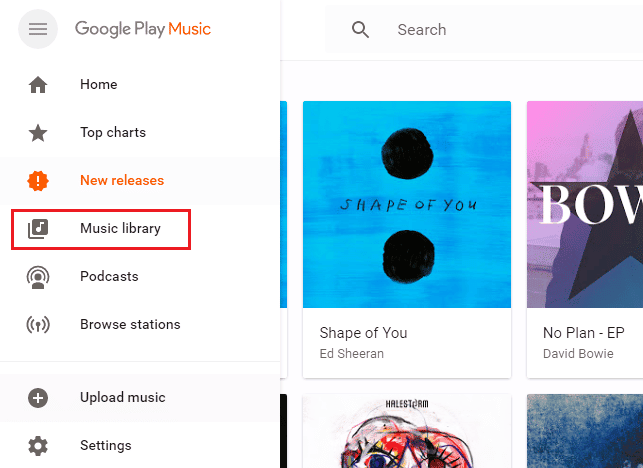
Önerilen:
- 5000+ Komik Kahoot İsmi
- Android'de Google Play Kimlik Doğrulaması Gerekiyor Hatasını Düzeltin
- Düzeltme Mozilla Firefox, Windows 10'da XPCOM Hatasını Yükleyemedi
- Windows 10'da 5.1 Surround Ses Testi Nasıl Gerçekleştirilir
Bu kılavuzun yardımcı olduğunu ve Google Play Müzik ile güvenli bağlantı kurulamıyor hatasına bir çözüm bulabildiğinizi umuyoruz. Soru ve önerileriniz için aşağıdaki yorum bölümünden bize ulaşmaktan çekinmeyin.
